
عکاسی پرتره با آیفون
شما میتوانید با استفاده از حالت پرتره (Portrait Mode) جلوهای از عمق میدان دوربین گوشی آیفون خود را به نمایش گذارید. این حالت امکان خلق تصاویری با فوکوس واضح را روی سوژه فراهم میکند و میتوانید پس زمینه را تار کنید. قبل از شروع، ابتدا باید مطمئن شوید که آخرین نسخه از سیستمعامل iOS را نصب کردهاید و صاحب آیفونی هستید که از حالت پرتره پشتیبانی میکند.
عکاسی با حالت پرتره در آیفون
- ۱. ابتدا برنامهی Camera را باز کرده و با سوایپ به حالت پرتره بروید.
- ۲. نکاتی که در صفحه نمایش داده میشود را دنبال کنید. زمانی که عکاسی با حالت Portrait Mode آماده شد، عنوان جلوهی نور مانند Natural Light زرد رنگ میشود.
- ۳. حال کافی است که روی دکمهی شاتر کلیک کنید.
برنامهی Camera به شما اجازه میدهد تا بدانید چه زمانی خیلی به سوژه نزدیک شدهاید، در فاصله دوری قرار دارید یا اینکه منطقه بیش از حد تاریک است. شما همچنین میتوانید از فلش True Tone نیز استفاده میکنید. میتوانید یک تایمر تنظیم کرده و فیلترها را به تصاویر اعمال کنید. بعد از عکاسی، میتوانید از ویژگیهای ویرایش داخلی برای انجام کارهایی مانند برش عکس و تقویت خودکار آنها استفاده کنید.
برخی از مدلهای آیفون، چندین گزینهی متفاوت برای عکاسی پرتره دارند که میتوانیم به 1x و 2x اشاره کنیم. با استفاده از آیفون XR و آیفون SE نسل دوم، دوربین پشتیای ابتدا باید چهرهی فرد را تشخیص دهد تا بتواند از حالت پرتره برای عکاسی استفاده کند.
اضافه کردن نورپردازی مخصوص پرتره
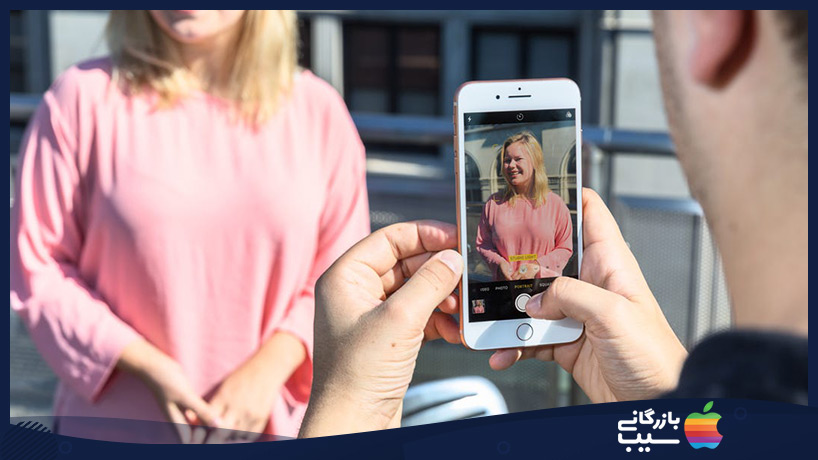
در آیفون X به بعد و آیفون ۸ پلاس میتوانید از ویژگی Portrait Lighting برای اعمال جلوههای نوری با کیفیت استودیویی روی تصاویر حالت پرتره خود استفاده کنید. برای روشن کردن ویژگیهای صورت، نور استودیو، نور کانتور برای نورپردازی با جهتگیری بیشتر نوری، نور صحنه برای جداسازی سوژهها در مرکز فوکوس قرار میگیرد. میتوانید از Stage Mono برای نورپردازی صحنه بهصورت سیاه و سفید کلاسیک یا High-Key Light Mono برای یک سوژه همراه با پسزمینه سفید استفاده کنید.
شما میتوانید یک عکس پرتره همراه با پیش نمایش آنلاین جلوهی نوری که روی آن قرار گرفته است، روی صحنه داشته باشید. با استفاده از برنامهی Camera در حالت پرتره، میتوانید بین افکتهای نوری مختلف سوایپ کنید که در قسمت پایین منظره یاب دوربین میتوانید به آنها دسترسی داشته باشید. بدین ترتیب عکس پرترهای که شما تهیه میکنید تا افکت نوری مناسبی خواهد بود که روی آن اعمال شده است. برای تغییر افکت نوری عکس پرترهای که قبلا تهیه کردهاید، میتوانید این مراحل را دنبال کنید.
- برنامهی Photos را باز کرده و سپس عکس پرترهای که میخواهید تغییر دهید را انتخاب کنید.
- روی Edit کلیک کنید. افکت نوری در بخش پایین عکس ظاهر میشود.
- بین افکتهای نوری سوایپ کرده و مورد دلخواه خود را انتخاب کنید.
- روی گزینهی Done کلیک کنید.
عکاسی سلفی در حالت پرتره
با آیفون X و بعد از آن، میتوانید تصاویر سلفی با حالت پرتره تهیه کنید.
- برنامهی Camera را باز کنید.
- به حات پرتره سوایپ کرده و روی دکمهی دوربین جلویی کلیک کنید.
- آیفون خود را جلوی صورتتان بگیرید.
- با یکی از دکمههای ولوم صدا، عکس سلفی خود را تهیه کنید.
شما همچنین میتوانید از افکتهای نورپردازی پرتره روی عکسهایی که در حالت سلفی میگیرید، استفاده کنید. برای عکاسی سلفی در حالت پرتره، به آیفون X و بالاتر نیاز خواهید داشت.
برای گوشی آیفون Se و مدل های پایین تر می توانید با استفاده از اپلیکیشن halid، عکس پرتره بگیرید.
جمعبندی
بدین ترتیب و بهسادگی میتوانید تصاویر پرتره جذابی را با آیفونهای مدل جدید تهیه کرده و در کنار آن از افکتهای ناب نورپردازی نیز استفاده کنید. نحوهی کار بسیار ساده است و اپل ححالت پرتره جذابی را همراه با تنظیمات خاصی در اختیار شما قرار داده است. شما میتوانید تنها با فعال کردن حالت Portrait Mode به تمام امکانات عکاسی پرتره دسترسی داشته باشید.